-
Blue Screen of Death-Fehler werden häufig durch veraltete oder fehlerhafte Treiber verursacht. Sie können dies leicht beheben, indem Sie die neuesten Treiber herunterladen und installieren.
- Anwendungen von Drittanbietern können häufig dazu führen, dass solche Fehler auftreten. Um den Fehler CLOCK_WATCHDOG_TIMEOUT zu beheben, müssen Sie die problematische Anwendung suchen und von Ihrem PC entfernen.
- Wenn Sie auf einen BSoD-Fehler stoßen, geraten Sie nicht in Panik. Gehen Sie zu unserer BSoD-Fehlerbehebung Hub denn Sie werden auf jeden Fall eine Lösung finden.
- Niemand kennt alle Speicherprobleme und -lösungen. Deshalb schreiben wir viele Artikel, also finden Sie sie in unserer Windows Kategorie von 10 Fehlern.
Der blaue Bildschirm mit Todesfehlern ist einer der schwerwiegendsten Fehler, die Sie finden werden Windows 10. Diese Fehler sind selten, können jedoch sehr problematisch sein. Daher ist es wichtig, dass Sie wissen, wie Sie den CLOCK_WATCHDOG_TIMEOUT-Fehler beheben.
Wie kann ich den BSOD CLOCK_WATCHDOG_TIMEOUT-Fehler in beheben? Windows 10?
Clock_watchdog_timeout ist ein ziemlich häufiger BSOD-Fehler. In Bezug auf Fehler sind hier einige häufige Probleme aufgeführt, die Benutzer gemeldet haben:
- Clock_watchdog_timeout übertaktet – Dieser Fehler tritt normalerweise nach dem Übertakten Ihrer Hardware auf. Wenn Ihre Hardware übertaktet ist, entfernen Sie die Übertaktungseinstellung und prüfen Sie, ob das Problem dadurch behoben wird.
- Clock_watchdog_timeout Ryzen – Viele Benutzer haben diesen Fehler bei Ryzen-CPUs gemeldet. Es scheint, dass das Problem durch ein problematisches Update verursacht wurde, aber nach dem Entfernen wurde das Problem vollständig behoben.
- Clock_watchdog_timeout Windows 8.1, Windows 7 – Wie bei jedem anderen Fehler ist dieser nicht exklusiv für Windows 10. Auch wenn Sie nicht verwenden Windows 10 sollten Sie in der Lage sein, das Problem mit einer unserer Lösungen zu beheben.
- Watchdog Timeout RAM, GPU-Uhr – Viele Benutzer gaben an, dass ihr RAM oder ihre GPU die Ursache für diesen Fehler war. Entfernen Sie alle Übertaktungseinstellungen und überprüfen Sie Ihre Treiber, um das Problem zu beheben. Überprüfen Sie außerdem, ob Ihr RAM mit Ihrem Motherboard kompatibel ist.
- Clock Watchdog Timeout HP, Lenovo, Intel, AMD – Dieser Fehler kann auf fast jedem Gerät auftreten, und Benutzer haben ihn mit Intel- und AMD-Prozessoren auf HP- und Lenovo-Geräten gemeldet. Sie sollten jedoch in der Lage sein, das Problem mit einer unserer Lösungen zu beheben.
Lösung 1 – Aktualisieren Sie Ihre Treiber
Blue Screen of Death-Fehler werden häufig durch veraltete oder fehlerhafte Treiber verursacht. Sie können dies leicht beheben, indem Sie die neuesten Treiber herunterladen und installieren.
Das Aktualisieren Ihrer Treiber ist recht einfach. Besuchen Sie dazu die Website Ihres Hardwareherstellers und laden Sie die neuesten Treiber für Ihr Gerät herunter. Bitte beachten Sie, dass Sie möglicherweise alle PC-Treiber aktualisieren müssen, um diesen Fehler zu beheben.
Falls Sie es wollen Windows 10 PC stabil zu sein, ist es wichtig, dass Sie alle Ihre Treiber aktualisieren. Manueller Treiber-Download ist nicht der beste Weg, um Ihre Treiber zu aktualisieren, aber Sie können dies verwenden Software-Treiber-Update um alle Ihre Treiber mit einem Klick zu aktualisieren.
Lösung 2 – Entfernen Sie problematische Anwendungen
![Clock Watchdog Timeout-Fehler aktiviert Windows 10 [FULL GUIDE] 1](https://applexgen.com/wp-content/uploads/2020/05/Error-de-tiempo-de-espera-del-watchdog-del-reloj-en.png)
Anwendungen von Drittanbietern können häufig dazu führen, dass solche Fehler auftreten. Um den Fehler CLOCK_WATCHDOG_TIMEOUT zu beheben, müssen Sie die problematische Anwendung suchen und von Ihrem PC entfernen.
Diese Fehler werden häufig durch Antivirenprogramme verursacht. Daher wird empfohlen, die Antivirensoftware vorübergehend zu entfernen.
Das Entfernen von Antivirensoftware ist einfach. Wir müssen jedoch erwähnen, dass Sie das dedizierte Entfernungsprogramm verwenden müssen, um alle mit Ihrer Antivirensoftware verknüpften Dateien und Registrierungseinträge vollständig zu entfernen.
Die meisten Antiviren-Unternehmen stellen diese Tools auf ihrer Website zum Download zur Verfügung. Sie können sie kostenlos herunterladen.
Für Norton-Benutzer haben wir eine spezielle Anleitung, wie Sie es vollständig von Ihrem PC entfernen können. Es gibt auch eine ähnliche Anleitung für McAffe-Benutzer.
Wenn Sie eine Antivirenlösung verwenden und diese vollständig von Ihrem PC entfernen möchten, lesen Sie diese erstaunliche Liste mit der besten Deinstallationssoftware, die Sie derzeit verwenden können.
Zusätzlich zu Antivirus haben viele Benutzer gemeldet, dass Asus AI Suite diesen Fehler verursachen kann. Wir empfehlen daher, dieses Tool von Ihrem PC zu entfernen.
Wenn das Entfernen des Antivirenprogramms das Problem löst, sollten Sie in Betracht ziehen, zu einer anderen Antivirensoftware zu wechseln. Es gibt viele großartige Antiviren-Tools, aber die besten sind es Bitdefender, Bullguardund Panda AntivirusProbieren Sie einen von ihnen aus.
Alle diese Tools sind vollständig kompatibel mit Windows 10 und wird keine neuen Probleme verursachen.
Möchten Sie Ihr Antivirenprogramm gegen ein besseres austauschen? Hier ist eine Liste unserer besten Optionen.
Lösung 3 – Aktualisieren Sie Ihr BIOS
Das BIOS-Update ist ein erweitertes Verfahren, mit dem neue Firmware für Ihr Motherboard installiert und neue Funktionen freigeschaltet werden.
Benutzer gaben an, dass sie den Bluescreen des Todesfehlers CLOCK_WATCHDOG_TIMEOUT durch Aktualisieren ihres BIOS beheben können. Bevor Sie sich jedoch für eine Aktualisierung des BIOS entscheiden, lesen Sie unbedingt das Handbuch Ihres Motherboards, um detaillierte Anweisungen zu erhalten.
Das Aktualisieren des BIOS kann möglicherweise gefährlich sein, wenn Sie es nicht richtig ausführen. Seien Sie daher während des BIOS-Aktualisierungsprozesses sehr vorsichtig.
Lösung 4 – Deaktivieren Sie C1-6 im BIOS
Nur wenige Benutzer gaben an, dass sie diesen Fehler durch Deaktivieren bestimmter Einstellungen im BIOS beheben konnten. Demnach hat das Deaktivieren von C1-6 im BIOS den BSOD-Fehler behoben. Versuchen Sie es also unbedingt.
Um zu erfahren, wie Sie auf das BIOS zugreifen und diese Einstellungen finden und deaktivieren können, empfehlen wir Ihnen, das Handbuch für Ihr Motherboard zu konsultieren.
Lösung 5 – BIOS zurücksetzen
Wie bereits erwähnt, können bestimmte BIOS-Einstellungen den Fehler CLOCK_WATCHDOG_TIMEOUT Blue Screen of Death verursachen. Der einfachste Weg, diese Probleme zu beheben, besteht darin, das BIOS zurückzusetzen.
Durch Zurücksetzen des BIOS werden alle Einstellungen auf den Standardwert gesetzt, wodurch dieser Fehler behoben wird.
Lösung 6 – Löschen Sie die Übertaktungseinstellungen
![Clock Watchdog Timeout-Fehler aktiviert Windows 10 [FULL GUIDE] 2](https://applexgen.com/wp-content/uploads/2020/05/1588586584_800_Error-de-tiempo-de-espera-del-watchdog-del-reloj-en.jpg)
Das Übertakten Ihrer Hardware bietet möglicherweise eine bessere Leistung, das Übertakten birgt jedoch auch bestimmte Risiken. Manchmal kann Ihr PC bestimmte Übertaktungseinstellungen nicht verarbeiten und Sie erhalten einen BSOD-Fehler wie CLOCK_WATCHDOG_TIMEOUT.
Im schlimmsten Fall kann das Übertakten Ihre Hardwarekomponenten verbrennen und dauerhaft beschädigen, wenn Sie nicht vorsichtig sind. Wir empfehlen Ihnen daher, beim Übertakten Ihres PCs sehr vorsichtig zu sein.
Wenn Ihr PC übertaktet ist, empfehlen wir, die Übertaktungseinstellungen zu entfernen und zu überprüfen, ob der Fehler dadurch behoben wird.
Lösung 7 – Aktualisieren Sie Ihre SSD-Firmware und deaktivieren Sie LPM
Der CLOCK_WATCHDOG_TIMEOUT-Fehler kann durch veraltete SSD-Firmware verursacht werden. Wenn Sie also SSD verwenden, empfehlen wir Ihnen, Ihre Firmware zu aktualisieren.
Das Aktualisieren der Firmware auf Ihrer SSD kann riskant sein. Sie müssen daher sehr vorsichtig sein und Ihre Dateien sichern. Zusätzlich zur Aktualisierung der Firmware schlagen nur wenige Benutzer vor, LPM zu deaktivieren. Möglicherweise möchten Sie dies auch tun.
Sie wissen nicht, wie Sie Ihre Daten sichern sollen? Lesen Sie diese einfache Anleitung und finden Sie heraus, wie Sie es wie ein Profi machen können.
Lösung 8 – Deaktivieren Sie C1E und Intel Speedstep im BIOS
Nur wenige Benutzer haben gemeldet, dass der Fehler CLOCK_WATCHDOG_TIMEOUT durch bestimmte BIOS-Einstellungen verursacht wird. Wir empfehlen daher, diese zu deaktivieren.
Laut Angaben von Benutzern haben C1E und Intel Speedstep diesen Fehler verursacht. Wenn Sie diese Einstellungen im BIOS aktiviert haben, empfehlen wir, sie zu deaktivieren und zu überprüfen, ob das Problem dadurch behoben wird.
Lösung 9 – Konfigurieren Sie Ihre RAM-Geschwindigkeit manuell und deaktivieren Sie die Asus Turbo-Funktion im BIOS
Manchmal kann dieser Fehler verursacht werden, wenn Sie die RAM-Geschwindigkeit im BIOS nicht manuell einstellen. Anweisungen dazu finden Sie im Handbuch Ihres Motherboards.
Zusätzlich zur Konfiguration der RAM-Geschwindigkeit empfehlen Benutzer, die Asus Turbo-Funktion zu deaktivieren. Möglicherweise möchten Sie dies auch tun.
Lösung 10 – Ziehen Sie währenddessen den Stecker aus der Steckdose Windows 10 Installation
Mehrere Benutzer haben sich beschwert, dass sie nicht installieren können Windows 10 aufgrund eines BSOD CLOCK_WATCHDOG_TIMEOUT-Fehlers. Anscheinend können Sie dieses Problem beheben, indem Sie Ihr SATA-DVD-Laufwerk während des Betriebs ausstecken Windows 10 Installationsprozess.
Nachdem Sie Ihr DVD-Laufwerk abgezogen haben, sollten Sie in der Lage sein, zu installieren Windows 10 normalerweise.
Wenn das DVD-Laufwerk fehlt Windows 10, werfen Sie einen Blick auf diese hilfreiche Anleitung, um sie wieder zu bekommen.
Lösung 11 – Reinigen Sie Ihr Computergehäuse und suchen Sie nach fehlerhafter Hardware
Viele BSOD-Fehler können durch Hardwarefehler verursacht werden. Um diesen Fehler zu beheben, sollten Sie überprüfen, ob Ihre Hardware ordnungsgemäß funktioniert.
Nur wenige Benutzer haben gemeldet, dass ein fehlerhaftes Motherboard diesen Fehler verursachen kann, aber nur wenige Benutzer haben gemeldet, dass eine fehlerhafte CPU oder Grafikkarte diesen Fehler ebenfalls verursachen kann. Überprüfen Sie sie daher zuerst.
Wenn Ihre Hardware ordnungsgemäß funktioniert, reinigen Sie das Computergehäuse unbedingt von Staub. Manchmal kann Staub Ihre Lüfter oder sogar die Steckplätze verstopfen. Daher wird empfohlen, Ihren PC mit Druckluft zu reinigen.
Lösung 12 – Installieren Sie die neuesten Updates
Wenn auf Ihrem PC der Fehler CLOCK_WATCHDOG_TIMEOUT angezeigt wird, liegt das Problem möglicherweise an fehlenden Updates. Manchmal ist deine Version von Windows 10 kann bestimmte Fehler aufweisen, die Ihr System beeinträchtigen und dazu führen, dass dieser Fehler auftritt.
Sie können dieses Problem jedoch leicht beheben, indem Sie Ihren PC aktualisieren und die neuesten Updates installieren. Dieser Prozess ist in automatisiert Windows 10 und Windows In der Regel werden die erforderlichen Updates automatisch im Hintergrund heruntergeladen.
Manchmal können von Zeit zu Zeit bestimmte Fehler auftreten, die dazu führen können, dass Sie bestimmte Aktualisierungen überspringen. Um dieses Problem zu beheben, empfehlen wir, manuell nach Updates zu suchen, indem Sie folgende Schritte ausführen:
- Öffnen Sie die Konfigurations-App. Sie können es schnell mit tun Windows Schlüssel + I. Verknüpfung.
- Navigieren Sie beim Öffnen der App Einstellungen zu Update und Sicherheit Abschnitt.
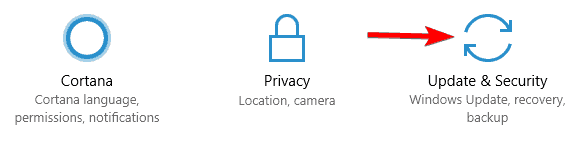
- Klicken Sie nun auf Suche nach Updates Taste.
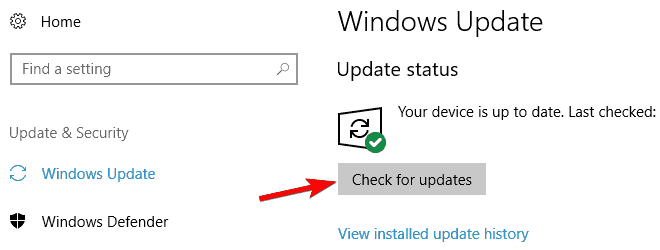
Windows Jetzt wird nach Updates gesucht und diese im Hintergrund heruntergeladen. Sobald die Updates heruntergeladen wurden, werden sie installiert, sobald Sie Ihren PC neu starten. Überprüfen Sie nach der Installation der Updates, ob das Problem weiterhin besteht.
Wenn Sie die Einstellungen-App nicht starten können, lesen Sie diesen Artikel, um das Problem zu beheben.
Probleme beim Aktualisieren Ihres Windows? Lesen Sie diese Anleitung, um sie in kürzester Zeit zu lösen.
Lösung 13 – Entfernen Sie problematische Updates
Viele Ryzen-Besitzer haben einen CLOCK_WATCHDOG_TIMEOUT-Fehler auf ihrem PC gemeldet. Dieses Problem scheint durch ein problematisches Update verursacht zu sein. Um das Problem zu beheben, müssen Sie das problematische Update suchen und entfernen.
Dies ist ganz einfach und Sie können dies tun, indem Sie die folgenden Schritte ausführen:
- Öffnen Sie die Konfigurations-App und navigieren zu Update und Sicherheit Abschnitt.
- Wählen Sie nun Installierten Update-Verlauf anzeigen.
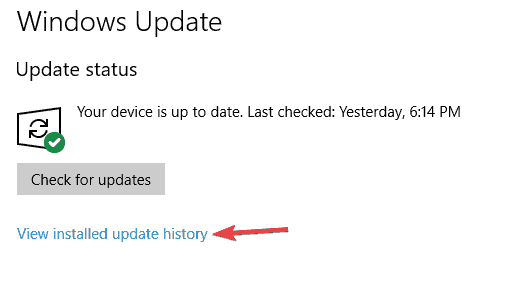
- Sie sollten jetzt die Namen der letzten Updates sehen. Merken oder notieren Sie sich die neuesten Updates, da diese die wahrscheinlichste Ursache für dieses Problem sind. Klicke auf Updates deinstallieren.
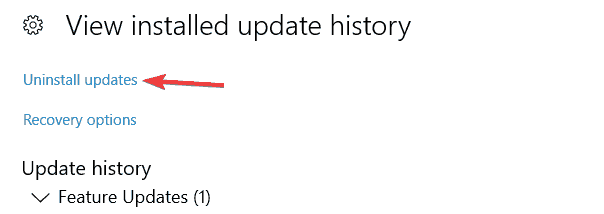
- Doppelklicken Sie nun auf das Update, das Sie entfernen möchten, und befolgen Sie die Anweisungen auf dem Bildschirm.
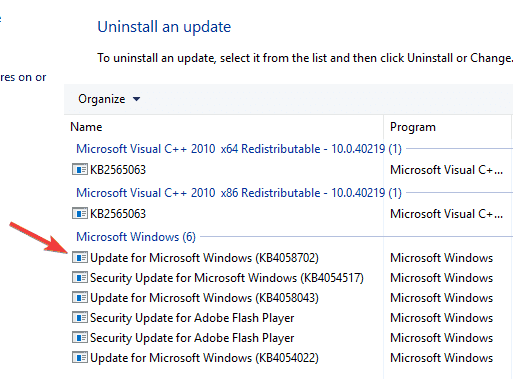
Wenn das Problem durch Entfernen des Updates behoben wird, sollten Sie verhindern, dass das Update erneut installiert wird. Windows 10 installiert automatisch die fehlenden Updates, wodurch das Problem wahrscheinlich erneut auftritt.
Lesen Sie unsere Anleitung zum automatischen Blockieren, um zu verhindern, dass dieses Update erneut installiert wird Windows Updates
CLOCK_WATCHDOG_TIMEOUT ist ein problematischer Fehler, der hauptsächlich durch veraltete Firmware oder Ihre BIOS-Einstellungen verursacht wird. Sie können diesen Fehler jedoch problemlos mit einer unserer Lösungen beheben.
Wenn Sie weitere Vorschläge oder Fragen haben, können Sie diese gerne im Kommentarbereich unten hinterlassen. Wir werden sie dann überprüfen.
Häufig gestellte Fragen: Lesen Sie mehr über den Fehler CLOCK_WATCHDOG_TIMEOUT
Clock Watchdog Timeout ist ein BSoD-Fehler, der auftreten kann, wenn die CPU keine Interrupts verarbeitet. Dies ist ein Zeichen dafür, dass ein Problem mit dem Prozessor vorliegt.
Ein Watchdog-Timeout-Fehler kann in a auftreten Windows System, wenn der Prozessor keine Interrupts berechnet. Dies geschieht normalerweise, wenn der Prozessor nicht reagiert oder blockiert ist.
- Wie behebe ich das Watchdog-Timeout?
Aktualisieren Sie Ihre Treiber, entfernen Sie problematische Apps, aktualisieren Sie das BIOS, deaktivieren Sie C1-6 im BIOS und setzen Sie Ihr BIOS zurück, entfernen Sie die Übertaktungseinstellungen, aktualisieren Sie Ihre SSD-Firmware und deaktivieren Sie LPM, deaktivieren Sie C1E und Intel Speedstep im BIOS und konfigurieren Sie die Geschwindigkeit manuell Ziehen Sie aus Ihrem RAM und deaktivieren Sie die Asus Turbo-Funktion im BIOS, während Sie das DVD-Laufwerk ausstecken Windows 10 Installation.
Vom Herausgeber Note:: Dieser Beitrag wurde ursprünglich im Mai 2018 veröffentlicht und seitdem im Mai 2020 erneuert und aktualisiert, um Frische, Präzision und Vollständigkeit zu gewährleisten.
